iPhone強制終了・再起動する方法には?できない時の対処法及び実用なコツも紹介!
iPhone使用中に突然画面が反応しなくなり、スワイプもタップも一切効かなくなるトラブルが発生することがあります。そのような場合、強制再起動が有効な対処法となります。本記事では、iPhoneの強制再起動に関する詳細な情報を提供し、各モデルに応じた手順や注意点を解説します。ぜひ最後までご覧ください。
⚠ *本記事でご紹介した操作方法は、iPhone se/6s/7/8/x/xs/11/12/13/14/15/16全モデルに対応できます**。
目次
- Part1:iPhoneを強制終了・シャットダウンすべき状況
- Part2:iPhoneシャットダウン・強制終了する方法は?【全モデル対応】
- Part3:iPhoneシャットダウン・強制終了できない場合の対処法
- 対処法1:AssistiveTouchを使った再起動
- 対処法2:専門的な修復ツールでios不具合を解消
- 対処法3:バッテリー切れるまで放置する
- 対処法4:リカバリーモードでiTunesを使って復元する
- Part4:iPhoneシャットダウン・強制終了に関する実用的な情報
- ①iPhoneの強制終了と再起動の違いは?どんな状況が効果的?
- ②iPhone強制終了の頻度と端末への影響は?
- ③iPhone強制終了を減らすため、どうすればいいのか?
Part1:iPhoneを強制終了・シャットダウンすべき状況
iPhoneの強制終了が必要になる具体的なケースは以下の通りです。
- アプリが応答しない:画面をタップしても全く反応しない状態。
- アプリが頻繁にクラッシュする:起動後すぐに落ちる、または特定の操作で強制終了する。
- iPhone全体がフリーズする:画面が固まり、タッチ操作やボタン操作を受け付けない。
- 特定のアプリで問題が発生する:
- 標準マップアプリで経路案内を開始しようとすると頻繁に落ちる。
- Safariで特定の検索操作をするとレインボーカーソルが表示される。
- 特定の操作が原因でクラッシュする:
- 特定の文字列を入力するとiPhoneが異常終了する。
- ソフトウェアの不具合により、特定の条件下でシステムが応答しなくなる。
このような状況では、まず通常の再起動を試すことが推奨されます。もし、iPhoneのシャットダウンができない場合、強制終了を試します。それでは、次の部分でiPhoneモデル別で終了・強制終了する具体的な操作手順をご解説します。
Part2:iPhoneシャットダウン・強制終了する方法は?【全モデル対応】
それでは、iPhoneシャットダウン・強制終了する方法を機種別でご紹介します。
モデル別のiPhoneの終了・シャットダウンする方法
iPhone X・11・12・13以降のモデル
「音量調節ボタン」のいずれかと「サイドボタン」を同時に長押し、「スライドして電源を切る」が表示されたら、スライドを操作して電源をオフにします。
iPhone 6・7・8・SE(第2/第3世代)
「サイドボタン」を長押し、「スライドして電源を切る」が表示されたら、スライドを操作して電源をオフにします。
iPhone SE(第1世代)・5以前のモデル
「トップボタン」を長押し、「スライドして電源を切る」が表示されたら、、スライドを操作して電源をオフにします。
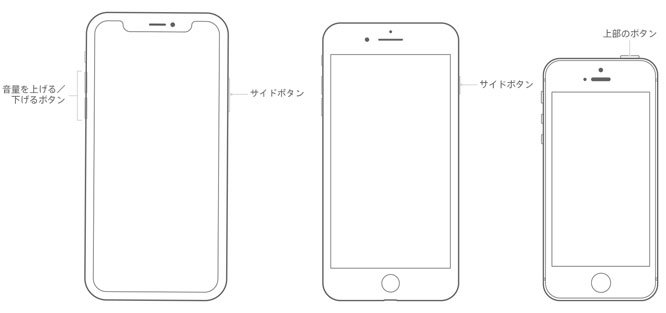
モデル別のiPhoneの強制終了・強制シャットダウンする方法
iPhone 8以降のモデル(iPhone 8/X/11/12/13/14/15/16シリーズ、SE第2・第3世代)
音量を上げるボタンを押してすぐに放し、次に音量を下げるボタンを押してすぐに放した後、サイドボタンをAppleロゴが表示されるまで押し続けます。
iPhone 7シリーズ
サイドボタンと音量を下げるボタンを同時に押し続け、Appleロゴが表示されたらボタンを放します。
iPhone 6s以前のモデル(iPhone 6s、SE第1世代など)
ホームボタンとトップ(またはサイド)ボタンを同時に押し続け、Appleロゴが表示されたらボタンを放します。
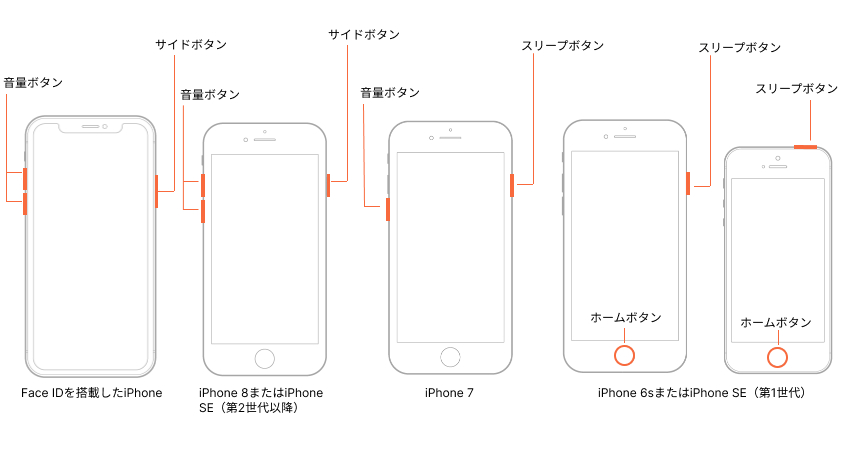
Part3:iPhoneシャットダウン・強制終了できない場合の対処法
通常のiPhoneシャットダウンや強制終了ができない場合は、以下の対処法を試してください。
対処法1:AssistiveTouchを使った再起動
物理ボタンの使用が困難な場合などには、iPhoneに搭載されているAssistiveTouch機能を利用して再起動を行うことができます。
Step1: 「設定」アプリから「アクセシビリティ」を選択し、「タッチ」内の「AssistiveTouch」をオンにします。
Step2: 画面上に表示されるボタンをタップし、「最上位メニューをカスタマイズ」を選択することで、アクションに「再起動」を追加できます。
Step3: その後は、AssistiveTouchメニューから「再起動」を選択するだけで、iPhoneを再起動させることができます。
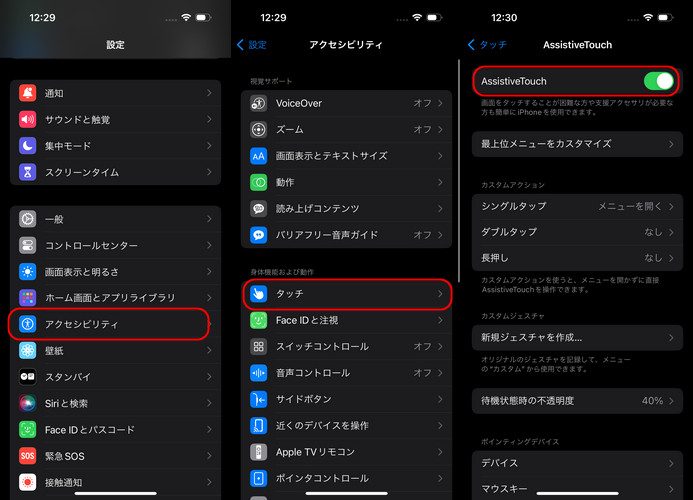
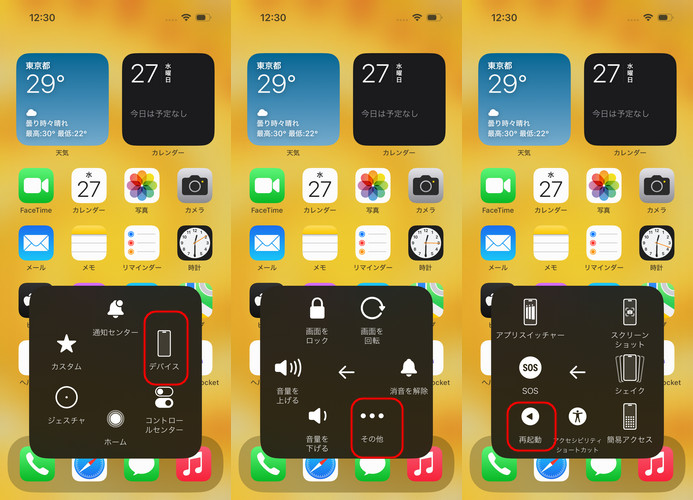
対処法2:専門的な修復ツールでios不具合を解消
iPhoneがシャットダウンできない、または強制終了できないといったトラブルに直面したことはありませんか?そんな時に便利なのがTenorshare ReiBootです。このソフトは、iPhoneのさまざまな不具合を簡単に修復できる強力なツールで、初心者でも安心して使用できます。
-
Tenorshare ReiBootがおすすめなポイント
- ワンクリックでリカバリーモードに入る・解除できる:iTunesを使わずに、ボタン一つでリカバリーモードをオン・オフできます。
- データを失わずにiOS不具合を修復:標準修復モードを使えば、データを保持したままiPhoneのシステム不具合を修復可能。
- 150種類以上のiOS問題を修正可能:iPhoneのフリーズ、リンゴループ、ブラックスクリーンなど、様々な問題に対応。
- 最新のiOSおよびiPhoneモデルに対応:iOSの最新バージョンや最新機種にも随時アップデート対応。
-
ReiBootを起動してiPhoneを接続したら「開始」をクリックします。

-
「普通モード」を選択します。

-
「ダウンロード」をクリックしてファームウェアを読み込みます。

-
「普通モードで修復開始」をクリックしてiPhoneシステムの修復を始めましょう。

対処法3:バッテリー切れるまで放置する
iPhoneのシャットダウンや強制終了ができない場合、バッテリーが完全に切れるまで放置する方法もあります。画面が黒くなり、電源が完全にオフになったことを確認したら、再起動するために充電をしましょう。この方法で、一時的な問題が解決することがあります。
ただし、バッテリー切れを待つ方法は時間がかかるうえ、データの保存やバッテリーの寿命に影響を与える可能性もあるため、できれば他の方法で早めに対応することをお勧めします。
対処法4:リカバリーモードでiTunesを使って復元する
iTunesを使用してiPhoneを初期化する方法があります。これはApple公式の対処法で、システムの問題やエラーが解消され、iPhoneが正常に動作する可能性が高まります。
ただし、この方法を実行すると、iPhoneに保存されているすべてのデータが消去されます。普段からバックアップを取っていない方は、慎重に行ってください。
Step1: ライトニングケーブルを使ってiPhoneをPCに接続します。
Step2: PCでiTunesを起動し、iPhoneの強制シャットダウン手順に従ってリカバリーモードを起動します。「パソコンとケーブル」という画面が表示されたら、リカバリーモードに正常に入ったことになります。
Step3: iTunesでポップアップが表示されたら、「復元」をクリックして進みます。
Step4: 確認メッセージが表示されるので、「復元と更新」をクリックし、「同意」を選択すると、復元が開始されます。
Step5: 「新しいiPhone/iPadへようこそ」の画面が表示されたら、作業が完了です。iPhoneが再起動したら、セットアップを開始してください。
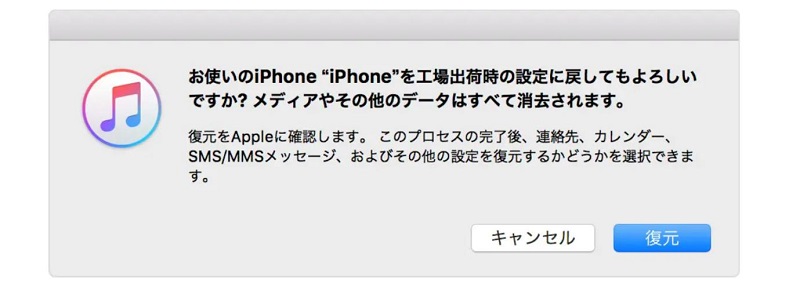
Part4:iPhoneシャットダウン・強制終了に関する実用的な情報
最後、iPhoneシャットダウン・強制終了に関する実用的な情報をまとめます。より良いiPhone体験のため、ぜひ最後までご覧ください。
①iPhoneの強制終了と再起動の違いは?どんな状況が効果的?
iPhoneの強制終了と再起動は似ているようで異なる操作です。具体的な操作手順をPart2でご参考にしてください。状況に応じて適切に使い分けることが効果的な問題解決につながります。
- 再起動: iPhoneの動作が遅くなった、アプリの動作が不安定な場合など、軽度な不具合の解消に試すべき最初の手段です。
- 強制終了: 再起動ができない、画面がフリーズして操作が全くできない場合など、より深刻な不具合が発生している場合の最終手段として使用します。
ただし、強制再起動は通常の再起動よりもiPhoneに負荷をかける可能性があるため、通常の再起動で問題が解決しない場合のみに行うことが推奨されます。
②iPhone強制終了の頻度と端末への影響は?
iPhoneの強制再起動は、通常の操作では解決できない不具合が発生した際に使用されます。しかし、頻繁に強制再起動を行うことは、端末に以下のような影響を及ぼす可能性があります。
- ハードウェアへの負荷: 強制再起動は、デバイスの電源を強制的に切断し再起動させる操作であり、通常のシャットダウンや再起動よりもハードウェアに負荷をかける可能性があります。
- データの損失リスク: 強制的に電源を切ることで、保存されていないデータが失われるリスクがあります。
iPhoneがフリーズし、通常の方法で操作ができない場合や、アプリが応答しない場合に使用します。問題が継続する場合は、iOSのアップデートや、Appleサポートへの問い合わせを検討してください。
③iPhone強制終了を減らすため、どうすればいいのか?
iPhoneの強制再起動(強制終了)を減らすためには、以下の対策が効果的です。
- iOSの最新バージョンへの更新: ソフトウェアの更新により、既知のバグや不具合が修正されることがあります。設定アプリから「一般」→「ソフトウェア・アップデート」を確認し、最新の状態に保ちましょう。
- アプリの定期的な更新: アプリの開発者は、アプリの安定性や互換性を向上させるアップデートを提供しています。App Storeからアプリのアップデートを定期的に行うことで、問題の発生を抑えることができます。
- 不要なアプリの削除: 使用していないアプリや、動作が不安定なアプリは削除することで、システム全体の安定性を向上させます。
- ストレージの容量管理: ストレージ容量が不足すると、iPhoneの動作が遅くなったり、アプリがクラッシュする原因となります。設定アプリから「一般」→「iPhoneストレージ」を確認し、不要なデータやアプリを削除して容量を確保しましょう。
- バックグラウンドアプリの管理: 多数のアプリをバックグラウンドで起動していると、システムリソースを消費し、動作が不安定になることがあります。不要なアプリを完全に終了させる習慣をつけましょう。
- iPhoneの再起動: 定期的にiPhoneを再起動することで、システムの動作がリフレッシュされ、安定性が向上します。
これらの対策を講じることで、iPhoneの強制再起動を減らし、快適な使用環境を維持することができます。
まとめ
iPhoneの強制終了は、デバイスが応答しなくなった際の有効な最終手段です。モデルによって手順が異なるため、ご自身のiPhoneのモデルに合った方法を理解しておくことが重要です。強制終了を行うと未保存のデータが失われる可能性があるため、注意が必要です。
また、iPhoneがシャットダウンできない・強制終了できない場合、まずは基本的な対処法を試し、それでも解決しない場合はTenorshare ReiBootのような専門ツールを活用するのがおすすめです。ReiBootを使えば、データを失わずにiOSの不具合を修復でき、初心者でも簡単に操作できます。iPhoneのトラブルでお困りの方は、ぜひ試してみてください!
iPhone強制終了・再起動する方法には?できない時の対処法及び実用なコツも紹介!
最終更新日2025-03-27 / カテゴリiOS不具合修復








(0 票、平均: 5.0 out of 5 )
(クリックしてこの記事へコメント)